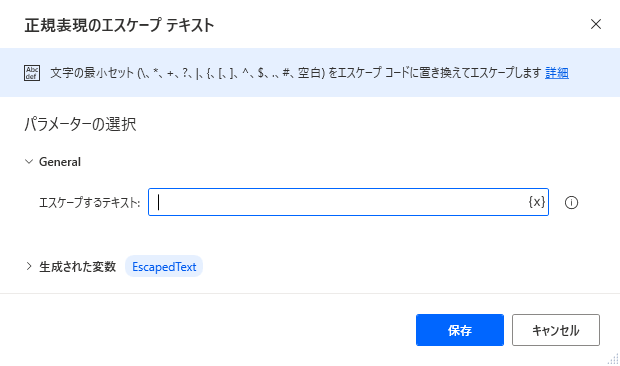テキスト処理のアクション
テキスト型の変数を使用して操作を実行するには、テキスト アクションで、入力またはテキスト変数として入力することによってテキストを指定する必要があります。 アクションによって、出力が新しい変数に格納されます。
1 つのテキストまたはテキスト値のリストに 1 行のテキストを追加するには、テキストに行を追加 アクションを使用します。 このアクションは、新しいテキスト変数に生成されたテキストを格納します。
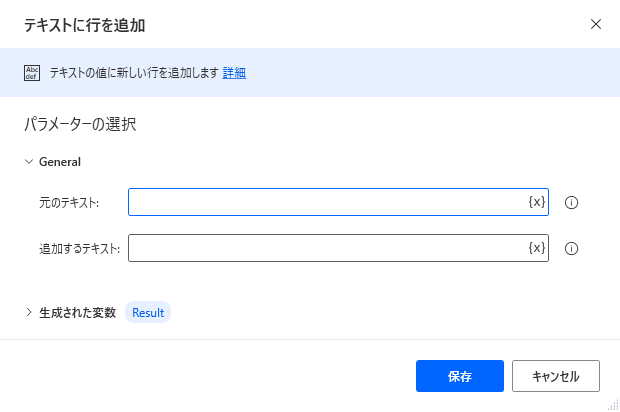
テキストまたはテキスト値の一覧の特定の部分を取得するには、サブテキストの取得アクションを使用します。 Start index プロパティを設定して、文字の位置から開始するテキストまたはテキストの先頭から開始するテキストを取得し、Length プロパティで、他の位置またはテキストの末尾で終了するように設定します。 このアクションは、テキスト変数に出力を格納します。

テキストをパディング アクションを使用して空白、単語、または語句を追加し、テキストまたはテキスト値のリストの前または後にテキストをパディングします。 このアクションは、生成されたテキストが指定した長さに達するように、指定した文字をテキストに追加します。 必要に応じて、パディングするテキスト値またはテキスト値をパディングするために使用した文字を変数として入力します。 このアクションは、新しいテキスト変数にパディングされたテキストを格納します。
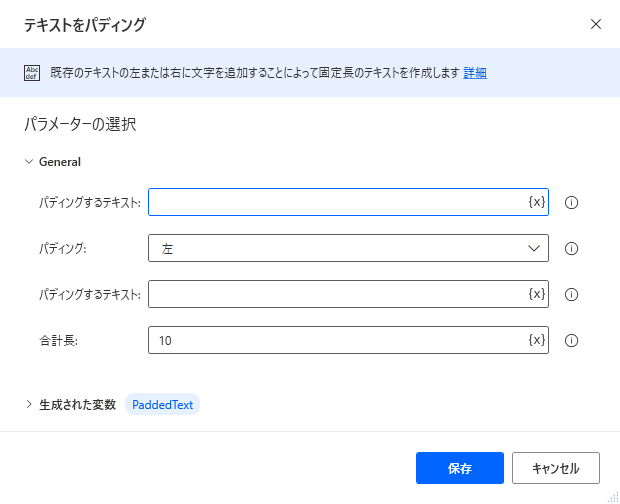
テキストを反転はテキスト文字列の文字の順序を逆にします。
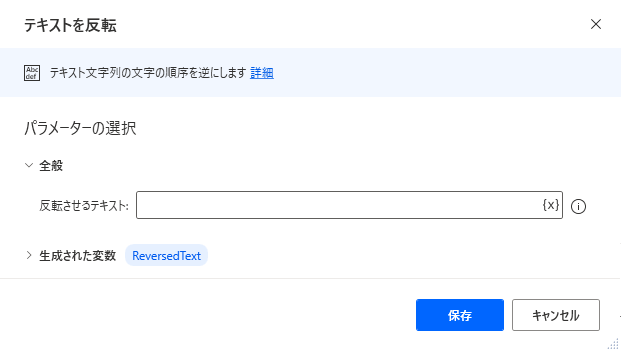
テキスト文字列から空白を削除するには、テキストのトリミング アクションを使用します。 テキスト文字列の先頭、テキスト文字列の末尾、またはその両方から空白をトリミングします。
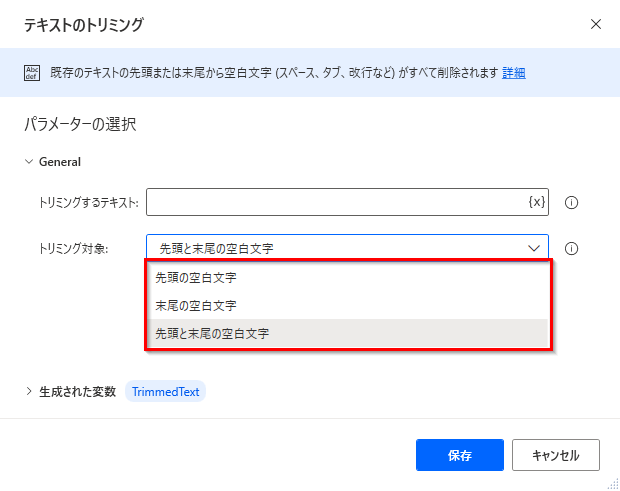
テキスト値の大文字と小文字を変更するには、テキストの大文字と小文字を変更アクションを 1 つのテキスト値またはテキスト値のリストに適用します。
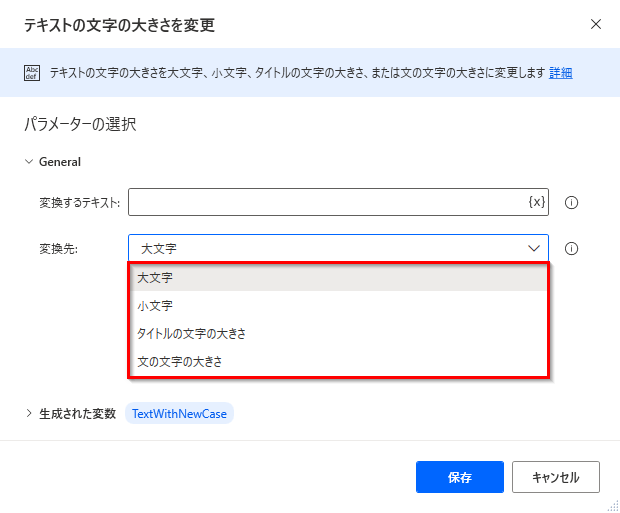
注
テキストの変数の長さを取得するには、次の構文を選択します。
%Variable.length%
これにより、テキスト変数の長さの数値が返されます。
テキスト、日付および数値
4 つのテキスト アクションは、数値および datetime データ型に/からの変換専用です。 数値を含むデータがスプレッドシートや Web ページなどのソースから抽出され、データテーブル、データ行またはテキスト値として格納されているが、他の場所で数値として入力する必要がある場合は、特定のシナリオが発生する場合があります。
たとえば、フローは、Excel シートの複数の列のデータを datatable 型の変数に抽出します。 一部の列にはテキスト値が含まれており、他の列には数字が含まれています。 この数字は、デスクトップ アプリケーションの複数のドロップダウン フィールドに入力する必要があります。 数字は、数値として格納する必要があります。数値にしなかった場合、データは正しく処理されず、入力することができません。
数字を数値として保存するには、テキストを数値に変換 アクションを使用します。 このアクションは、単一の入力テキスト品目、テキスト リスト品目、データ行品目、またはデータテーブルである必要があります。 list、datarow、または datatable 品目に対しては、品目インデックスを指定する必要があります。
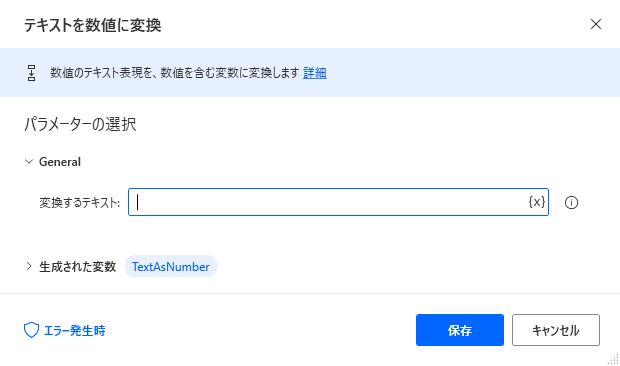
数値をテキストに変換アクションは、逆変換を実行します。 数値、または数値の変数を入力して、テキスト変数を変換します。 含める小数位の桁数を設定し、桁のグループ化オプションを構成します。
datetime をテキストに変換 アクションを使用して datetime の値をテキストに変換します。 このアクションのプロパティには、datetime 入力の形式に関する複数のオプションが含まれます。 たとえば、現在の日付と時刻を取得アクションを使用して作成された datetime 変数をこのアクションを使用してテキストに変換するなどです。
この方法では、datetime 値が認識可能な形式になっていることが保証されます。 または、カスタム値を入力として使用します。 この場合は、それが互換性のある日時形式であることを確認します。 使用可能な形式またはカスタム形式のいずれかを使用して、datetime をテキストとして保存するアクションを構成します。
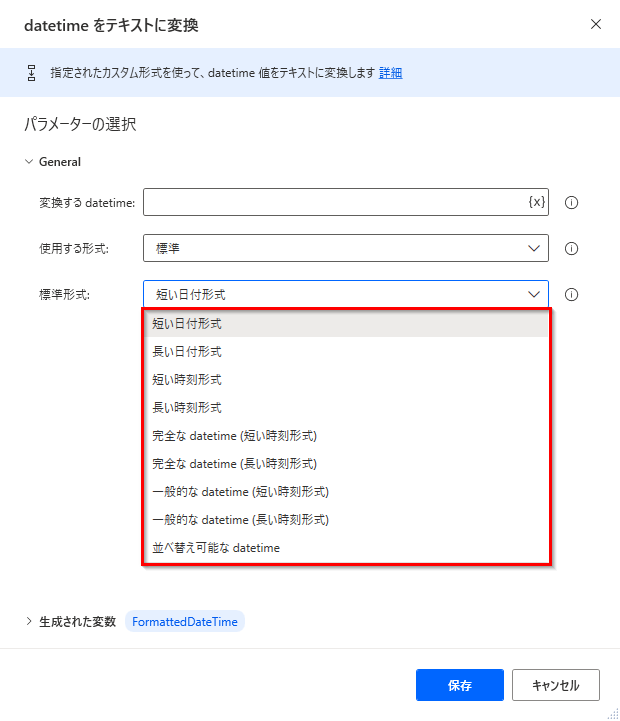
テキストを datetime に変換アクションを使用して逆変換を実行します。 互換性のある datetime 形式を使用するテキスト値または変数を入力します。 入力した値でカスタム形式が使用されている場合は、プロパティの日付はカスタム書式で表すチェックボックスをオンにし、その下に表示されるフィールドにカスタム形式を定義します。
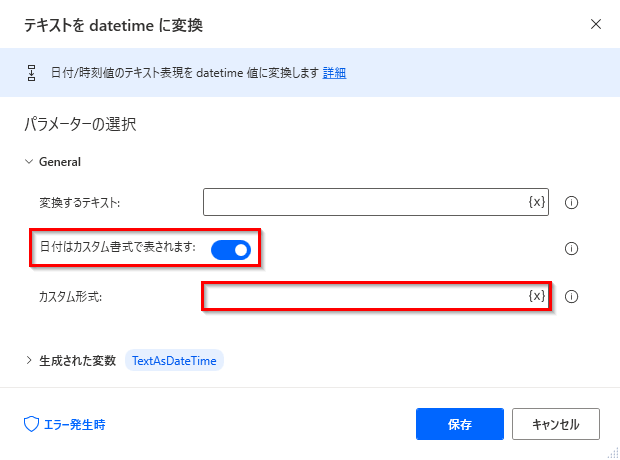
日付の書式設定
次の文字を単独で表示すると、次の書式が生成されます。
| 書式 | 説明 |
|---|---|
| d | 短い形式の日付 (04/02/2010) |
| D | 長い日付 (2010 年 4 月2 日、金曜日) |
| f | 完全な日付と時刻 - 短い書式の時間 (2010 年 4 月2 日、金曜日、10:00 AM) |
| F | 完全な日付と時刻 (2010 年 4 月2 日、金曜日、10:00:46 AM) |
| g | 一般的な日付と時刻 - 短い時刻形式 (04/02/2010 10:00 AM) |
| G | 一般的な日付と時刻 - 長い時刻 (04/02/2010 10:00:46 AM) |
| M | 月と日 (4 月 2 日) |
| m | 月と日 (4 月 2 日) |
| r | 短い方の完全な日付 (2010 年 4 月2 日、金曜日、10:00:46 GMT) |
| R | 短い方の完全な日付 (2010 年 4 月2 日、金曜日、10:00:46 GMT) |
| s | 並べ替え可能な日付と時刻 (2010-04-02T10:00:46) |
| t | 短い形式の時間 (10:00 AM) |
| T | 長い形式の時間 (10:00:46 AM) |
| y | 月と年 (2010 年 4月) |
組み合わせて使用すると、これらの文字は次のように表示されます。
| 表記 | 説明 |
|---|---|
| d | 1 から 31 (2) の数字の日 |
| dd | 01 から 31 (02) の数字の日 |
| ddd | 曜日の省略形 (金) |
| dddd | 完全な形式の曜日 (金曜日) |
| gg | 期間の年号 (AD) |
| h | 1 ~ 12 (10) の数字で表示する時間 |
| hh | 01 ~ 12 (10) の数字で表示する時間 |
| HH | 00 ~ 23 (10) の数字で表示する時間 |
| m | 0 ~ 59 (0) の数字で表示する分 |
| mm | 00 ~ 59 (00) の数字で表示する分 |
| M | 1 ~ 12 (4) の数字で表示する月 |
| MM | 01 ~ 12 (04) の数字で表示する月 |
| MMM | 月の省略形 (Apr) |
| MMMM | 月 (4 月) |
| s | 0 ~ 59 (46) の数字で表示する秒 |
| ss | 00 ~ 59 (46) の数字で表示する秒 |
| tt | AM/PM の指示子 (AM) |
| y | 年の最後の桁 (0) |
| yy | 年の最後の 2 桁 (10) |
| yyyy | 年 (2010) |
| zz | タイム ゾーン (+02) |
| zzz | 完全な形式のタイム ゾーン (+02:00) |
追加のテキスト アクション
ランダム テキストの作成アクションは、特定の長さのテキストを生成し、大文字と小文字、数字、および記号を含めることができるのでパスワードの生成に使用するのに便利です。
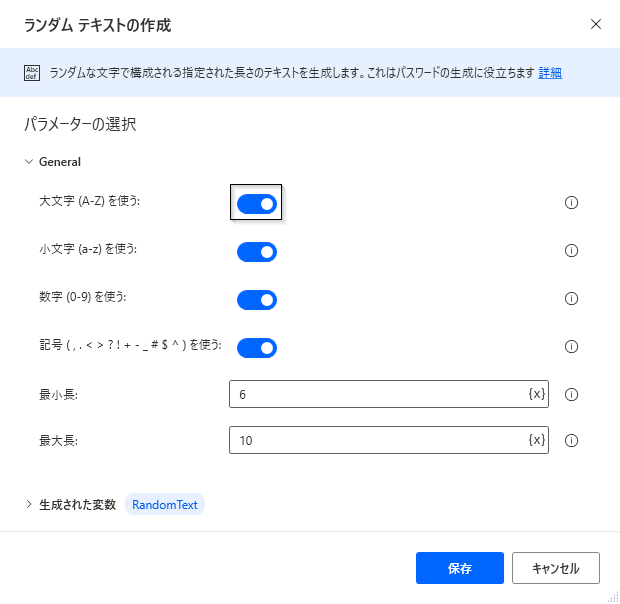
テキスト値のリストを単一のテキスト値に結合するには、テキストの結合アクションを使用して、入力としてリスト変数を入力します。 スペースなどの区切り記号を使用してリスト品目を区切ります。また、カスタムの区切り記号を指定することもできます。
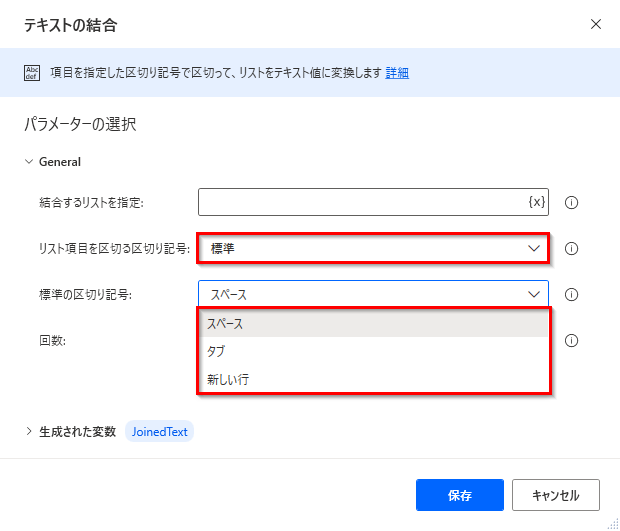
単一のテキスト値を品目の一覧に分割するには、テキストの分割アクションを使用します。 値またはテキスト変数を入力として入力します。 テキストには、品目を区切るための認識可能な区切り記号を含める必要があります。 標準の区切り記号のいずれかを選択するか、カスタムの区切り記号を入力します。
テキストの解析 アクションを使用して、特定のテキスト文字列のテキスト値を検索します。 テキスト文字列の最初の出現またはすべての出現を検索するようにアクションを設定します。 必要に応じて、大文字と小文字の区別を無視するように アクションを設定します (この場合、検索の大文字と小文字は区別されません)。 アクションの出力は、テキスト内で検索文字列が見つかった位置を示す数値 (または、一連の位置の一覧) として位置を格納します。
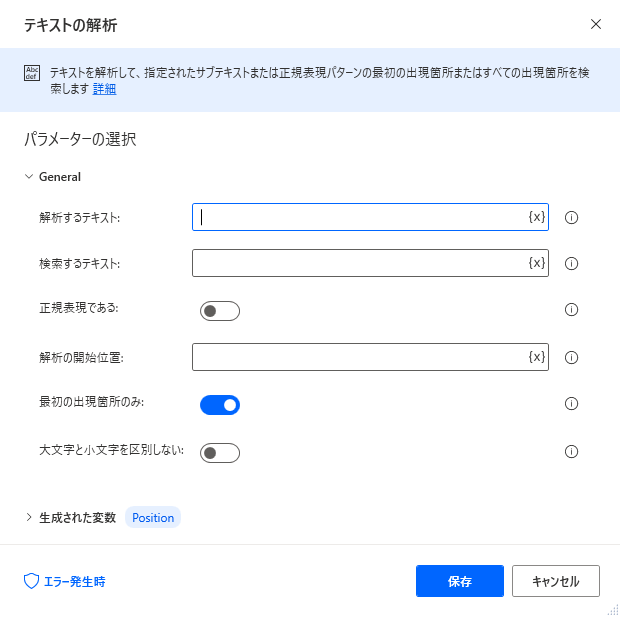
検索文字列が事前にわかっていない場合は、正規表現を検索します。 一致した正規表現の文字列を新しい変数に格納するには、正規表現チェックボックスをオンにします。
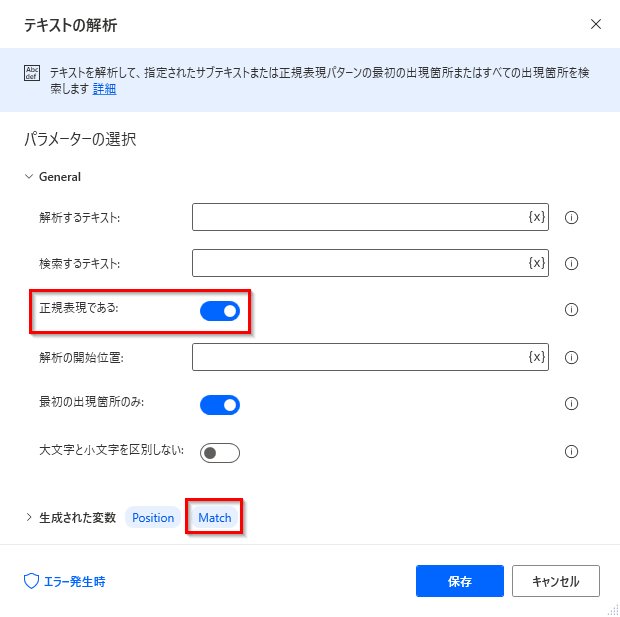
テキスト内の文字列を検索し、別の文字列または文字に置き換えるには、テキストを置換するアクションを使用します。 解析するテキスト、検索するテキスト、および 置換後のテキストに入力が必要です。 テキスト解析アクションと同様に、テキスト置換アクションでは、大文字と小文字を区別しない検索、または正規表現を含む検索を構成します。 エスケープ シーケンスを使用すると、ユーザーはタブや新しい行などの文字を置換テキストに追加できます。
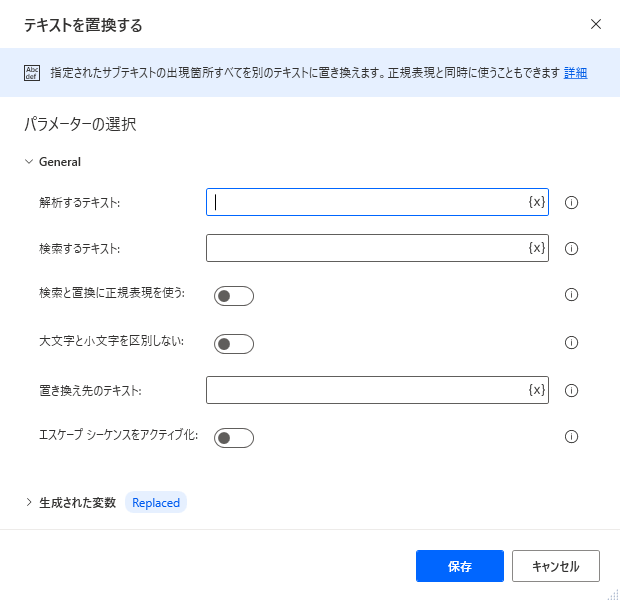
正規表現に使用される文字がエスケープされ、文字列のリテラル文字として処理されるように正規表現を変更するには、正規表現のエスケープ テキスト アクションを使用します。 このアクションは、変数の値をエスケープするためのテキスト値を含む変数が正規表現に含まれている場合に、正規表現がテキスト内ですべての文字を処理することを保証する場合に使用します。